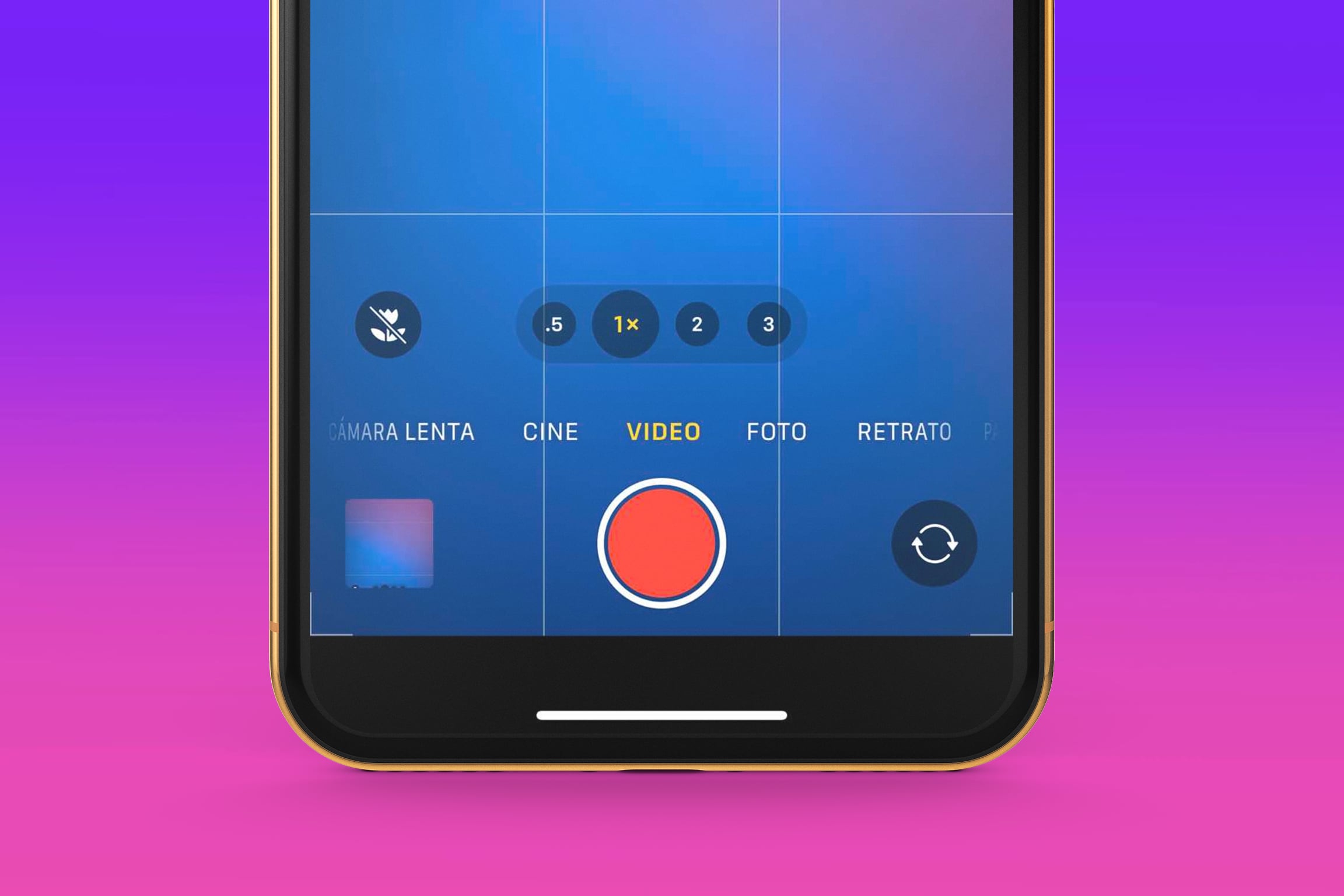Los dispositivos iPhone cuentan con demanda en la actualidad. Próximo a que se lance el iPhone 16 y sus variantes, existe mucha expectativa sobre lo que será la inteligencia artificial. Sin embargo, existen detallitos que muy pocos han probado. Si bien estaba escondida, es momento de que lo apliques con precaución y siempre con consentimiento.
Se trata de la herramienta para poder grabar cualquier video con tu iPhone con la pantalla completamente apagada. La grabación no se parará en ningún momento, por el contrario, seguirás filmando hasta que la memoria de tu celular se llene.
Además, puedes registrar ese video en la calidad que más te gusta, es decir, puede ser en 4K o en 1080 píxeles, dependiendo del formato que puede brindarte tu smartphone. Asimismo, tienes que ser responsable en emplear estos pasos o, de lo contrario, puedes tener problemas.
- Solo deberás seguir este tutorial al pie de la letra a fin de que funcione o, de lo contrario, no habrás grabado nada y todo será en vano:
- Lo primero será ingresar a los Ajustes de tu celular iPhone y allí pulsar en Accesibilidad, que es el ícono de un hombrecito encerrado en un círculo.
- A continuación, ingresa a Función rápida. Te encontrarás con un menú completamente distinto. Busca la opción de VoiceOver y dale un check.
- Regresa al menú anterior y pulsa sobre VoiceOver, Comandos, Gestos táctiles y asegúrate que en la opción de “Tocar tres veces con tres dedos” diga: “Activar o desactivar cortina de pantalla”.
- En ese momento abre la cámara de tu iPhone. Pulsa tres veces seguidas el botón de encendido y apagado. Activa el VoiceOver y empieza a grabar pulsando dos veces seguidas el ícono de “Record”.
- Posteriormente, toca con tres dedos la pantalla de tu dispositivo, y se apagará la display a negro. Para volver a verla, también deberás tocarla con tres dedos. Verás que la grabación no se habrá detenido.

Eso sí, puede que a veces solo puedas registrar el video con la cámara delantera, mientras que la cámara trasera presentará problemas. Pero eso dependerá de la versión de tu iPhone.
Otro detalle que debes saber es que solo funciona en los terminales que tienen la pantalla más grande, eso quiere decir que es casi imposible emplearlo en los iPhone que todavía tienen el Touch ID.
Aquí más trucos de iPhone que te sorprenderán
- De esta manera podrás regular la intensidad del flash de tu iPhone a tu gusto
- Tiktoker revela por qué tu celular se pone lento y solución deja sorprendido a usuarios
- Así puedes comprar un iPhone 15 nuevo y sellado por 179 dólares
- Con este truco tu celular iPhone puede ayudarte a dormir
- ¡Cambia la voz de Siri en pocos segundos! Usa este truco de iPhone